Cómo montar una unidad en Linux
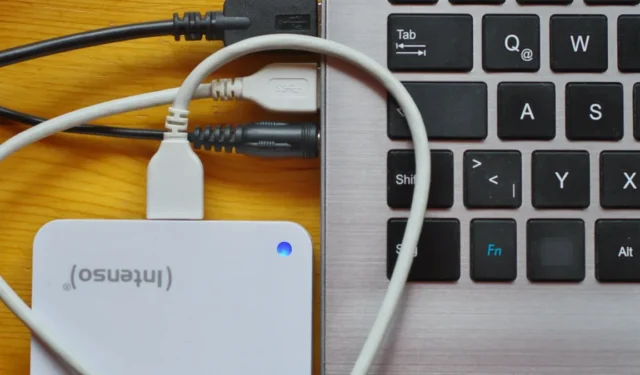
Montar un sistema de archivos desde una unidad es una de las tareas más comunes que realizará mientras usa su sistema Linux. Le permite acceder a dispositivos extraños dentro de su máquina y manipular los datos que contienen. Este artículo le mostrará cómo montar una unidad en su sistema Linux y cómo acceder a archivos dentro de discos con diferentes sistemas de archivos internos.
Montaje de una unidad externa usando la GUI
De forma predeterminada, las distribuciones modernas de Linux podrán montar automáticamente una unidad y acceder a la mayoría de los sistemas de archivos comunes desde el primer momento.
Para comenzar, conecte la unidad que desea montar en su máquina. Podría ser un disco duro externo o una simple unidad USB.
Vaya al iniciador de aplicaciones de su sistema, luego abra su administrador de archivos predeterminado.
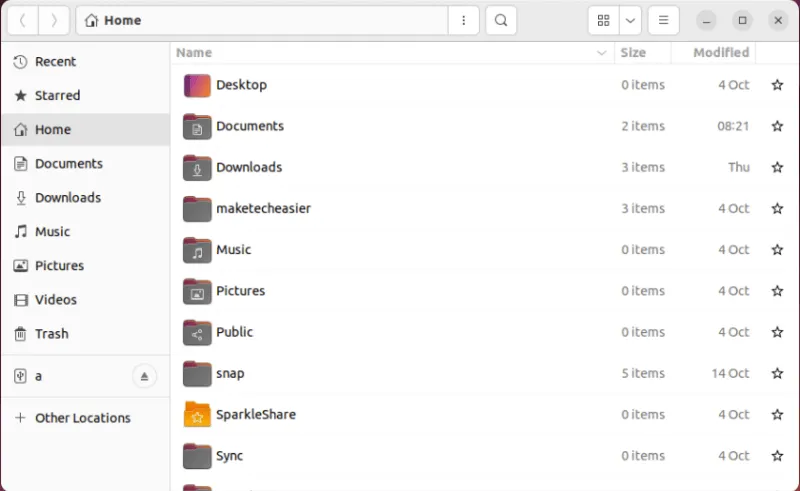
En el interior, encontrará su disco externo en la barra lateral izquierda del administrador. Haga clic en la etiqueta de su unidad para montarla completamente y ver su contenido.
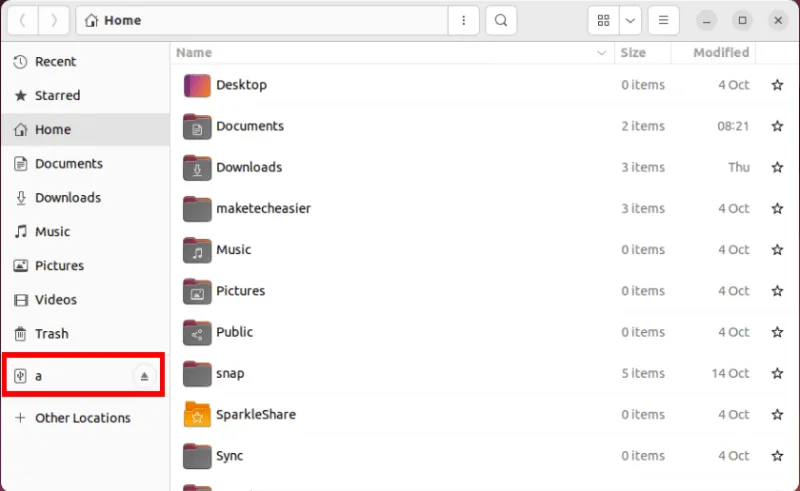
Para desmontar su unidad, haga clic en el pequeño ícono de expulsión al lado de la etiqueta de su unidad.
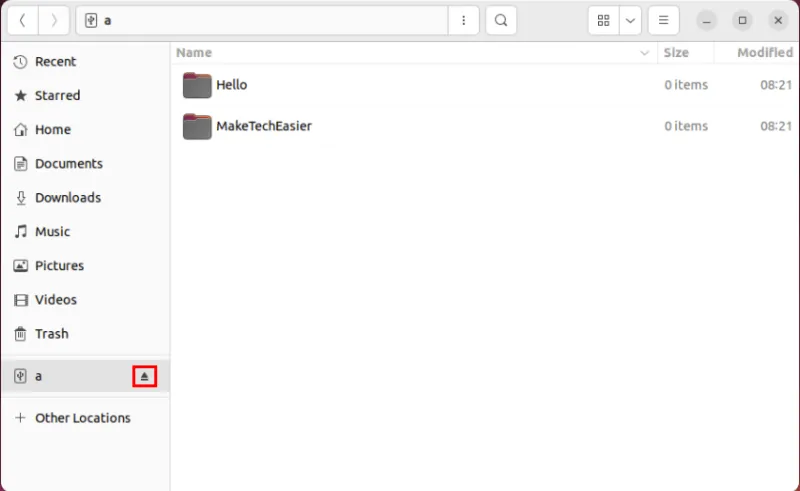
Forzar el montaje de una unidad en Linux usando discos GNOME
Abra el iniciador de aplicaciones de su sistema, luego abra la utilidad Discos. Esto enumerará todas las unidades actualmente activas en su máquina. Seleccione su disco externo en la barra lateral izquierda del programa.
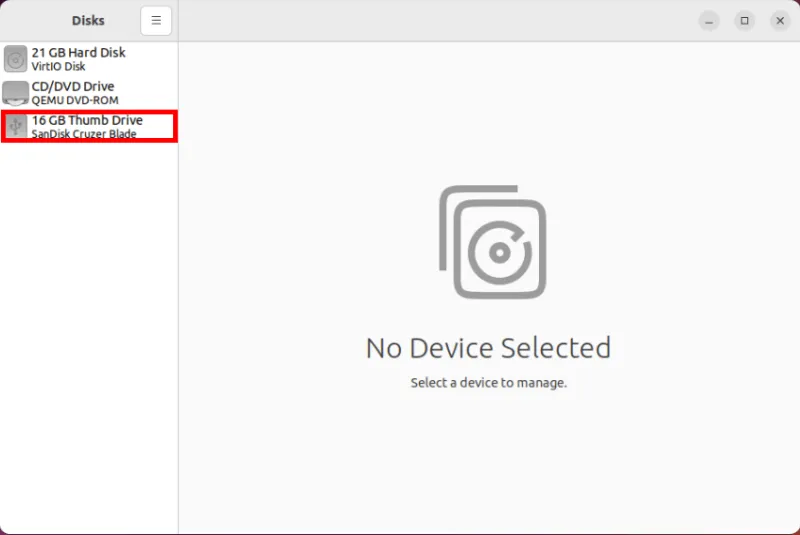
Haga clic en el botón «Reproducir» debajo de la tabla de particiones visual de su disco externo. Esto forzará el montaje de la unidad en su sistema de archivos.
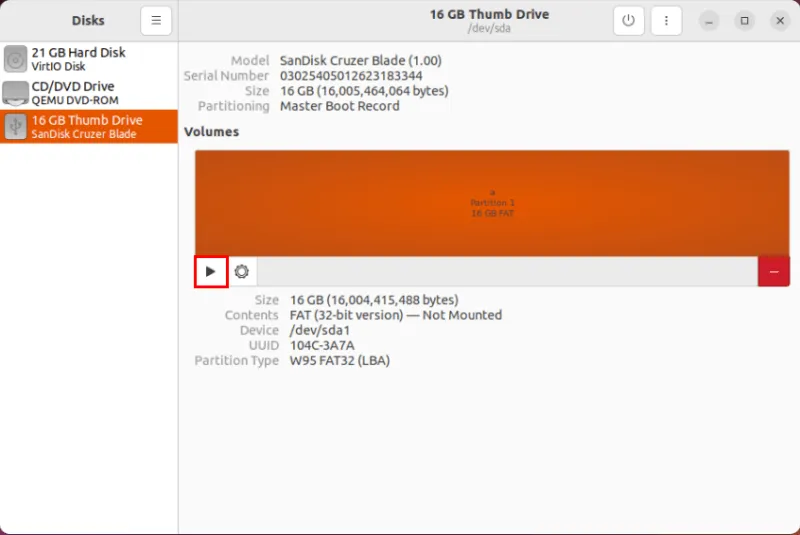
Abra el administrador de archivos predeterminado de su sistema y desplácese por la barra lateral izquierda del programa. Haga clic en la etiqueta de su disco externo para acceder a su contenido.
Para desmontar su disco externo, regrese a Discos GNOME. Seleccione su unidad y haga clic en el botón «Detener» debajo de la tabla de particiones visual de su unidad.
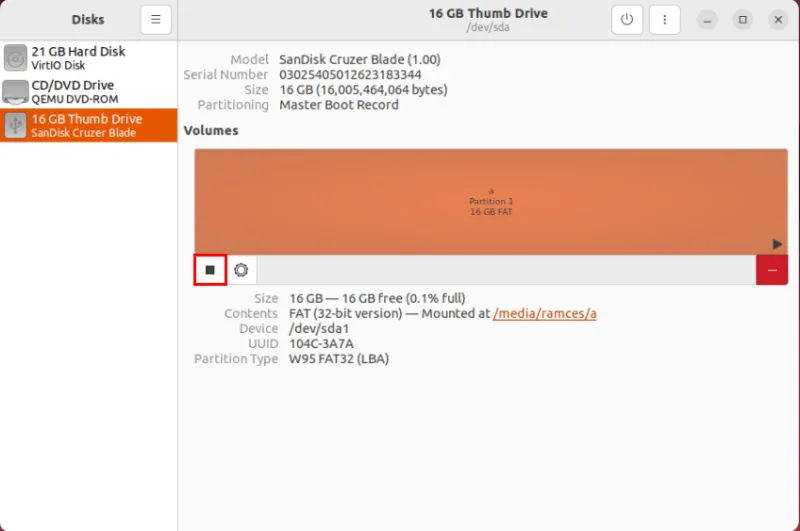
Montaje de una unidad externa usando la línea de comando
Si bien usar la GUI es suficiente para montar una unidad básica en Linux, puede haber casos en los que necesites acceder a una a través de SSH como una máquina sin cabeza. Para eso, necesita usar el comando de montaje integrado de UNIX .
Para comenzar, conecte la unidad que desea montar y luego ejecute el siguiente comando:
lsblk | grep disk
Esto enumerará todos los dispositivos SATA/SCSI en su máquina. En la mayoría de los casos, el disco «sda» corresponde a la unidad de su sistema, mientras que todo lo demás son unidades adicionales que no pertenecen al sistema.
Ejecute el siguiente comando para verificar si hay particiones montables dentro de su disco externo:
lsblk | grep sdb
Cree un directorio donde su unidad pueda montarse correctamente:
sudo mkdir -p /media/drive
Monte la partición de su disco externo en el sistema de archivos raíz de su sistema. El siguiente comando mostrará todo el contenido de su disco externo en la carpeta «/media/drive» y moverá su directorio de trabajo actual a ella.
sudo mount /dev/sdb1 /media/drive
cd /media/drive
Asegúrese de que su unidad tenga los bits de permiso correctos para su usuario actual:
sudo chown -R $USER:$USER /media/drive
Compruebe si la unidad funciona correctamente enumerando su contenido:
ls -la
Montar una unidad en Linux con un sistema de archivos específico
Otra gran característica del comando mount es que puede especificar el sistema de archivos en el que montará la unidad.
Para comenzar, verifique el tipo de sistema de archivos para las particiones disponibles dentro de su disco externo:
lsblk -f | grep sdb
Esto imprimirá una lista de las particiones dentro de su disco junto con su sistema de archivos en la segunda columna.
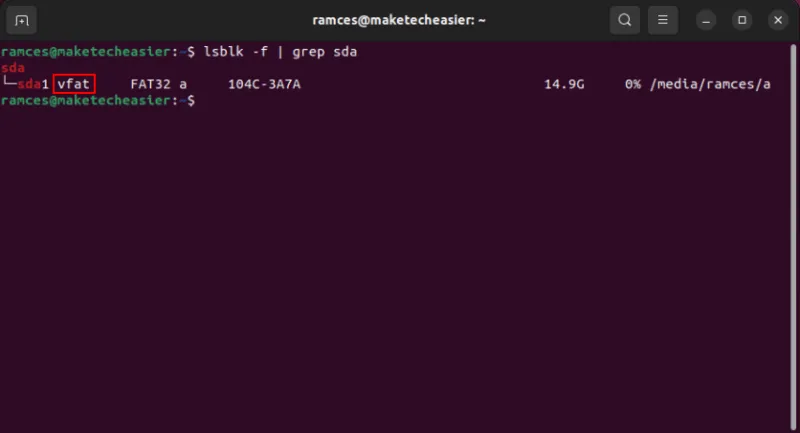
Puede usar el valor en la segunda columna con la -topción en montaje para forzar el montaje de una partición como ese sistema de archivos:
sudo mount -t vfat /dev/sdb1 /media/drive
Compruebe si ha montado correctamente el sistema de archivos ingresando al directorio de medios y enumerando su contenido:
cd /media/drive
ls -la
Para desmontar la unidad, puede usar el comando umount seguido del directorio donde está montada actualmente la unidad:
sudo umount /media/drive
Si necesita montar una partición NTFS en su máquina Linux , esta es la forma de hacerlo.
Preguntas frecuentes
Tengo un error de «montaje: tipo fs incorrecto, opción incorrecta, superbloque incorrecto» cuando monto mi unidad.
Este problema se debe a que falta un binario del sistema de archivos en su sistema. El sistema de archivos más común que causa este problema es NTFS, ya que no viene en la mayoría de las distribuciones de Linux de forma predeterminada. Para solucionar este problema, debe instalar el ntfs-3gpaquete desde el administrador de paquetes de su distribución .
Mi disco externo se está montando como «solo lectura».
Este problema se debe a una unidad Ext4 mal desmontada. Puede solucionarlo volviendo a montar la unidad con una etiqueta de “lectura y escritura”: sudo mount -o rw /dev/sdb1 /mnt/driveo la opción “sin carga” sudo mount -o ro,noload /dev/sdb1 /mnt/drive:.
¿Es posible montar automáticamente una unidad en Linux?
Sí. Para hacer eso, puede ir a su programa GNOME Disks y seleccionar la unidad que desea montar automáticamente. Haga clic en el icono «Engranaje» debajo de la tabla de particiones de la unidad, luego seleccione «Editar opciones de montaje». Dentro, desactive la opción «Valores predeterminados del sistema de usuario», luego marque la casilla de verificación «Montar al iniciar el sistema». Alternativamente, puede agregar una entrada /etc/fstab para que pueda montar automáticamente la unidad al arrancar .
Crédito de la imagen: Immo Wegmann a través de Unsplash . Todas las modificaciones y capturas de pantalla realizadas por Ramces Red.



Deja una respuesta